在过去的几个月里,Zoom 的用户群出现了前所未有的扩张。来自各个年龄段、职业和社区的用户一直在使用远程会议平台来在封锁期间保持业务正常运转,这家总部位于美国的软件公司张开双臂欢迎他们。
您可能已经知道,该平台是目前最强大的工具之一。从让你日程 会议让您可以选择使用虚拟背景,有很多选项可供选择,每个选项都能满足您的特定要求。
你甚至可以在 Zoom 上玩游戏,包括规划一个寻宝游戏,或者消磨时间问答游戏,有趣的游戏, 或者饮酒游戏。
尽管 Zoom 的特殊之处在于视频通话/会议功能,一些用户可能更喜欢无视频会议。是的,Zoom 允许您在会议之前或会议期间关闭视频源,甚至可以将其替换为您选择的个人资料图片。
今天,我们将告诉您有关在 Zoom 会议中隐藏自己所需的所有信息,并帮助您使会议尽可能顺利进行。
有关的:具有屏幕共享功能的最佳应用程序
无视频会议的好处
除非您的组织需要,否则无视频会议可能是一种更经济、更高效的工作方式。您可能已经知道,实时视频源会消耗大量数据,这对于使用有限数据计划的人来说可能是一个真正的问题。此外,切断视频源还可以创造一个更无干扰、更专注的环境,让所有成员都能专注于手头的任务。
除非您是主持人,否则您无法控制其他参与者选择共享的内容 - 包括视频源。然而,即使自己关闭它也会导致数据消耗降低,因为不会有传出的视频源需要考虑。
设置个人资料图片
如前所述,Zoom 允许您在会议之前和会议期间关闭视频源。当您这样做时,它会立即关闭您的视频源并将其替换为您的个人资料图片。因此,在入夜之前,最好先设置一张个人资料图片,尽管这不是必须的。
当然,即使不设置个人资料图片,您也可以关闭视频。请参阅下面关闭视频并在 Zoom 上隐藏自己的各种方法。
开会时如何隐藏自己?
如果您错过了在会议前关闭 Feed 的机会,您仍然可以在会议开始后隐藏起来。
只需单击会议仪表板上的“停止视频”按钮,它就会自动向所有参与者显示您的个人资料图片而不是视频。此步骤在 PC 和移动设备上均如宣传的那样有效。
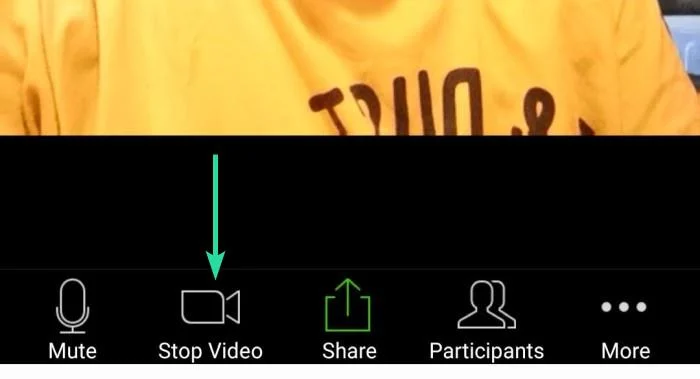
如何在加入/主持会议之前关闭视频源?
如果你是房东
如果您是会议主持人,您可以选择从一开始就关闭视频。以下是如何:
在桌面上
点击应用程序主屏幕上“新会议”按钮上的下拉箭头。然后取消选中“从视频开始”选项的复选框。
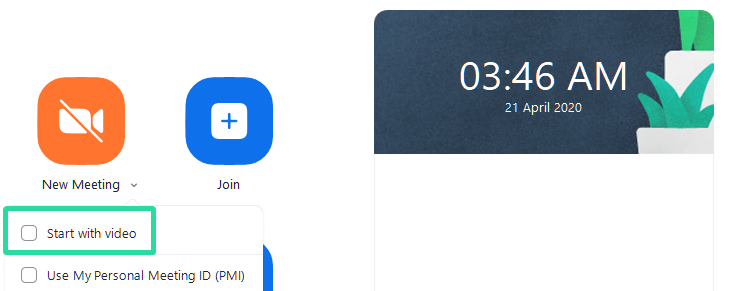
在电话中
点击手机上 Zoom 应用程序主屏幕上的“新会议”按钮。在下一个屏幕上,关闭“视频打开”选项。现在,Zoom 应用程序将在会议中使用您的个人资料照片。
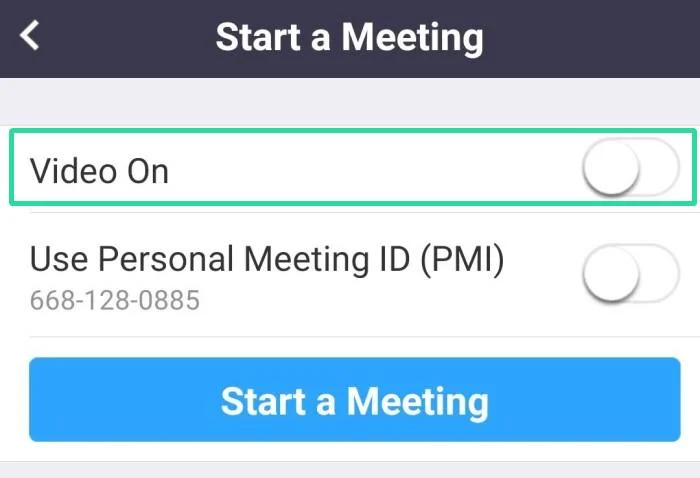
如果您是与会者
作为与会者,您也可以在没有视频源的情况下加入会议。以下是如何:
在桌面上
单击“加入”按钮,然后取消选中“关闭我的视频”选项的复选框。
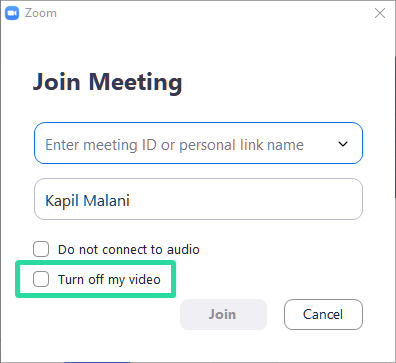
在电话中
单击 Zoom 应用程序主屏幕上的加入按钮。然后关闭“关闭我的视频”选项。当您加入会议时,Zoom 会显示您的个人资料照片。
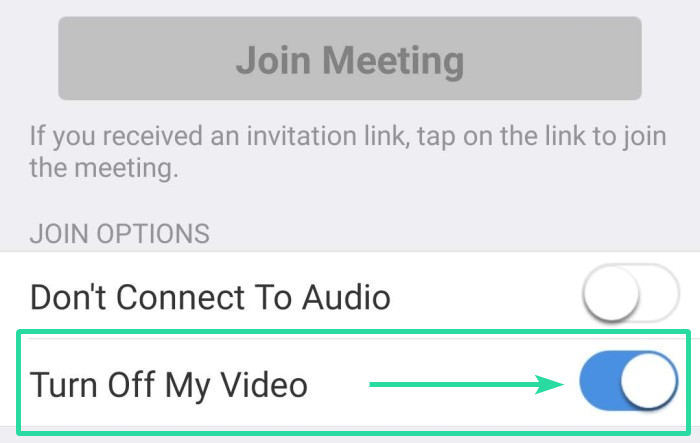
如何在图库视图中隐藏视频?
Zoom 与许多其他视频通话平台一样,会在屏幕上显示您的视频源的迷你显示 - 我的视频,让您可以了解如何看待其他参与者。虽然我们不能否认它的有用性,但我们也必须承认它消耗的屏幕空间。因此,如果您想要更好地查看参与者并节省一些数据,请务必关闭“我的视频”。
请按照以下步骤操作:
步骤1:开始 Zoom 会议。
步骤2:当您的视频源显示在屏幕上时,右键单击它。
步骤3:从出现的菜单中,单击“隐藏我自己”。
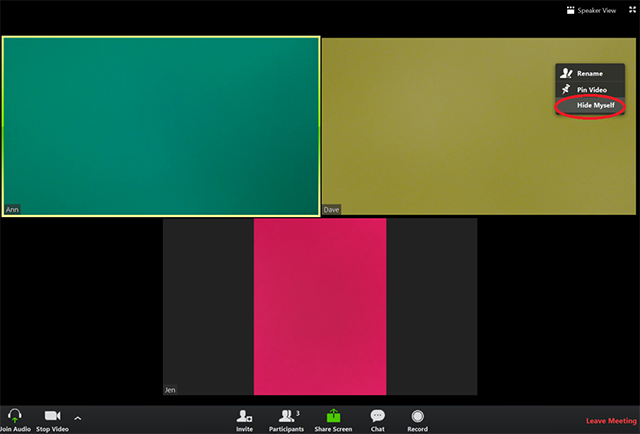
瞧!您的视频将从屏幕上隐藏。
如何展现自己
要恢复您的提要,只需右键单击任何参与者的提要,然后点击“展示我自己.'
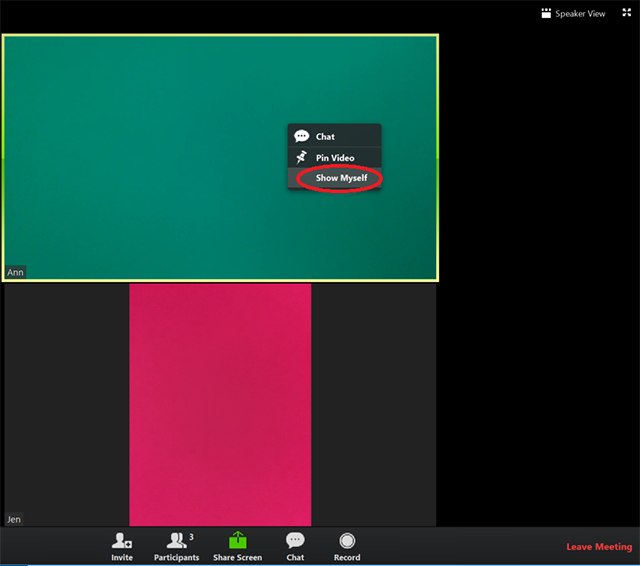
此外,要打开视频源,只需点击底部栏中的“显示视频”按钮即可。
差不多就这样了!如果您在摆弄我们上面提到的选项时遇到任何问题,请在下面的评论部分告诉我们。

